PhpStorm代码提示优化技巧
时间:2025-07-09 18:24:21 255浏览 收藏
文章不知道大家是否熟悉?今天我将给大家介绍《PhpStorm代码提示灵敏度调整方法》,这篇文章主要会讲到等等知识点,如果你在看完本篇文章后,有更好的建议或者发现哪里有问题,希望大家都能积极评论指出,谢谢!希望我们能一起加油进步!
PhpStorm代码提示慢可通过调整设置优化。1.缩短提示延迟:进入Editor > General > Code Completion,将Autopopup documentation和Autopopup code insight window的延迟时间从默认500毫秒调至200-300毫秒。2.关闭建议排序:取消勾选Sort suggestions by relevance,确保勾选Show suggestions as you type。3.调整补全范围:确认Completion types包含SmartType、Class names、Symbols,PHP开发中可开启Include non-imported classes。4.优化性能:禁用无关插件,清理缓存并重启PhpStorm,减少打开文件数量,保持版本更新。
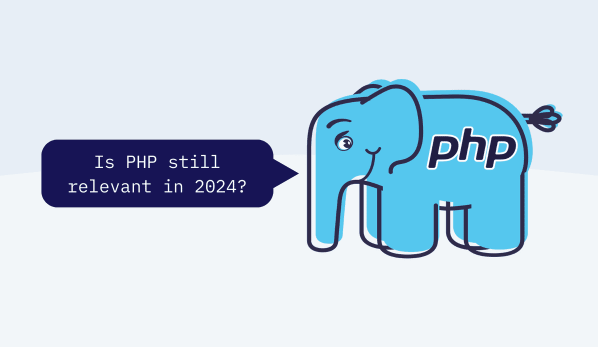
PhpStorm 的代码提示和自动补全功能默认已经很强大,但如果你觉得它“反应慢”或者“不灵敏”,其实可以通过几个关键设置来调整它的行为,让它更贴合你的编码习惯。
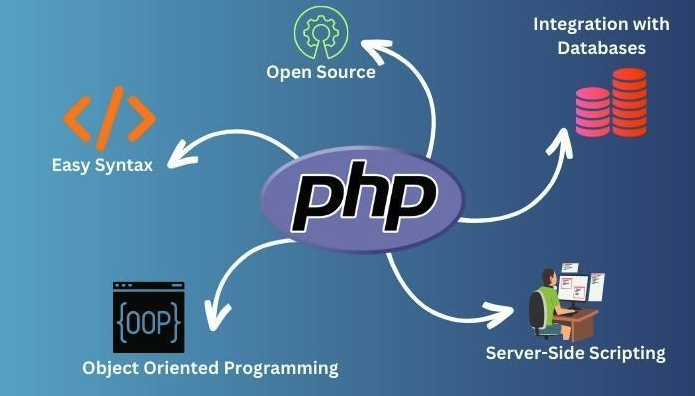
1. 调整代码提示的触发延迟
有时候你觉得 PhpStorm 的提示不够快,可能是因为它默认有一个短小的延迟时间,防止频繁弹出建议框。你可以适当缩短这个时间:

- 打开
Settings / Preferences - 进入
Editor > General > Code Completion - 找到 Autopopup documentation in (ms) 和 Autopopup code insight window after typing 这两个选项
- 把数值调小一点,比如从默认的 500 毫秒改成 200 或者 300,这样提示就会更快弹出来
注意不要太小,否则可能会导致打字时频繁弹窗影响体验。
2. 启用或关闭自动补全建议排序优化
PhpStorm 默认会根据使用频率对补全建议进行排序,这在某些时候反而会让你找不到想要的选项。如果你希望按字母顺序显示,而不是动态排序:
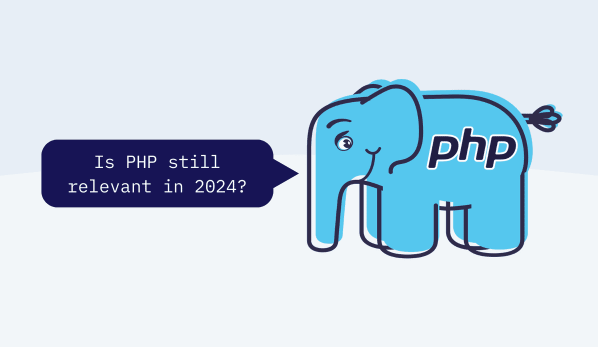
- 去到
Editor > General > Code Completion - 取消勾选 Sort suggestions by relevance (when available)
另外,确保勾选了 Show suggestions as you type,这样才能实现边打边提示的效果。
3. 控制自动补全的范围和内容
有些时候你输入一个变量名或者方法名,却发现没有预期的提示,可能是过滤条件太严格了:
- 在
Code Completion设置页中,检查 Completion types 是否包含了你需要的类型,比如:- SmartType(智能匹配)
- Class names(类名)
- Symbols(符号)
- 如果你在写 PHP 代码,还可以考虑开启 Include non-imported classes,避免因为没手动 use 类而错过提示
此外,可以尝试按下 Ctrl + Space 强制唤起补全窗口,看看是否能获得更全面的结果。
4. 关闭不必要的插件或优化性能
如果以上设置都做了,还是感觉卡顿或响应迟缓,那可能是 PhpStorm 自身资源占用过高。这时候可以:
- 检查是否有不必要的插件正在运行
- 清理项目索引:
File > Invalidate Caches / Restart - 减少同时打开的项目文件数量
- 确保 PhpStorm 版本是最新的,官方经常会在新版本中优化性能
基本上就这些操作。合理调整这几个地方,能让 PhpStorm 的代码提示变得更聪明、更听话,也不会总让你等半天才弹出建议框。
今天带大家了解了的相关知识,希望对你有所帮助;关于文章的技术知识我们会一点点深入介绍,欢迎大家关注golang学习网公众号,一起学习编程~
-
501 收藏
-
501 收藏
-
501 收藏
-
501 收藏
-
501 收藏
-
171 收藏
-
154 收藏
-
124 收藏
-
334 收藏
-
182 收藏
-
133 收藏
-
390 收藏
-
399 收藏
-
144 收藏
-
190 收藏
-
230 收藏
-
221 收藏
-

- 前端进阶之JavaScript设计模式
- 设计模式是开发人员在软件开发过程中面临一般问题时的解决方案,代表了最佳的实践。本课程的主打内容包括JS常见设计模式以及具体应用场景,打造一站式知识长龙服务,适合有JS基础的同学学习。
- 立即学习 543次学习
-

- GO语言核心编程课程
- 本课程采用真实案例,全面具体可落地,从理论到实践,一步一步将GO核心编程技术、编程思想、底层实现融会贯通,使学习者贴近时代脉搏,做IT互联网时代的弄潮儿。
- 立即学习 516次学习
-

- 简单聊聊mysql8与网络通信
- 如有问题加微信:Le-studyg;在课程中,我们将首先介绍MySQL8的新特性,包括性能优化、安全增强、新数据类型等,帮助学生快速熟悉MySQL8的最新功能。接着,我们将深入解析MySQL的网络通信机制,包括协议、连接管理、数据传输等,让
- 立即学习 500次学习
-

- JavaScript正则表达式基础与实战
- 在任何一门编程语言中,正则表达式,都是一项重要的知识,它提供了高效的字符串匹配与捕获机制,可以极大的简化程序设计。
- 立即学习 487次学习
-

- 从零制作响应式网站—Grid布局
- 本系列教程将展示从零制作一个假想的网络科技公司官网,分为导航,轮播,关于我们,成功案例,服务流程,团队介绍,数据部分,公司动态,底部信息等内容区块。网站整体采用CSSGrid布局,支持响应式,有流畅过渡和展现动画。
- 立即学习 485次学习
